电脑图标字体有重影怎么调整 如何解决显示器字体模糊和重影问题
更新时间:2024-02-26 13:01:11作者:xiaoliu
在现代社会中电脑已经成为我们生活和工作中不可或缺的一部分,有时我们可能会遇到一些问题,比如电脑图标字体出现重影或者显示器字体显示模糊的情况。这不仅会影响我们的使用体验,还可能导致我们的工作效率降低。面对这些问题,我们应该如何调整和解决呢?本文将为大家介绍一些解决方法,帮助大家解决电脑图标字体重影和显示器字体模糊问题。
具体方法:
1.第一步,右击桌面的空白处,弹出下拉子菜单。
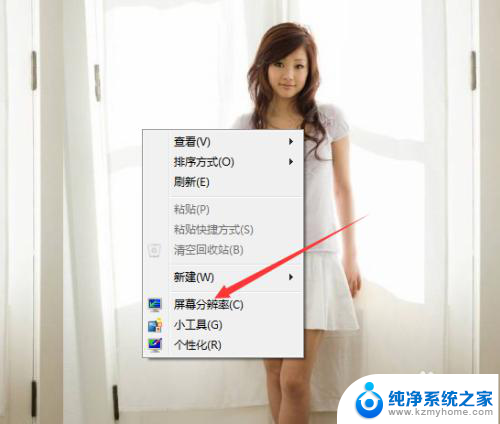
2.第二步,选择“屏幕分辨率”。查看计算机的分辨率是否设为推荐的分辨率,如果不是的话,更改分辨率即可。
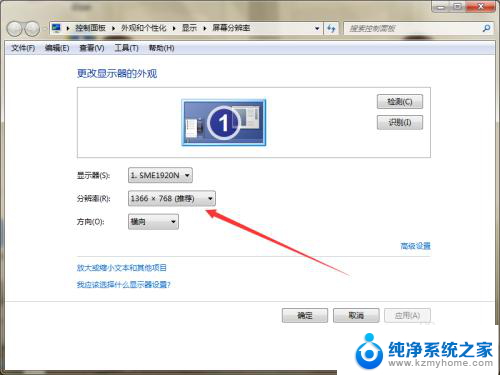
3.第三步,如果分辨率正确的话。右击桌面的计算机图标,弹出下拉菜单。
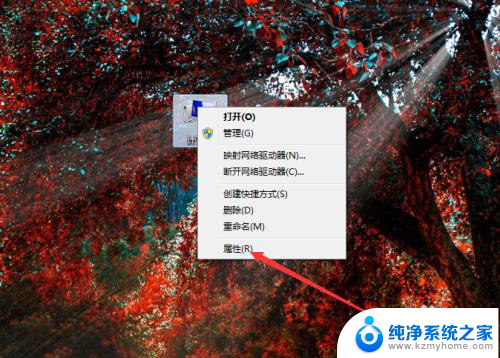
4.第四步,选择“属性”,查看计算机系统信息。
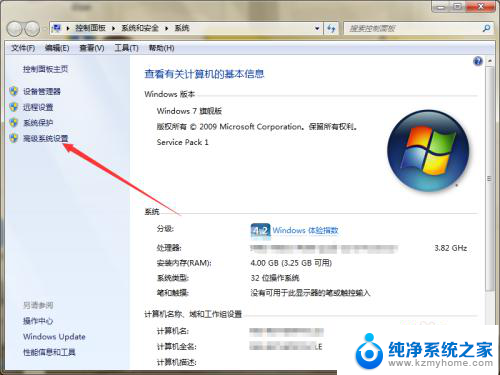
5.第五步,选择“高级系统设置”,弹出系统属性的高级选项卡窗口。
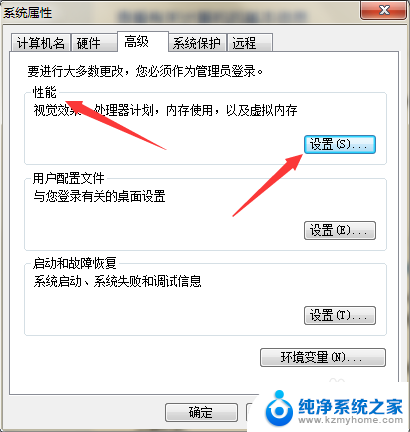
6.第六步,点击“性能”下方的设置按钮,弹出性能选项窗口。
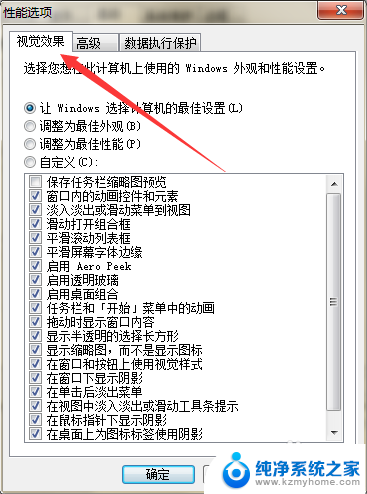
7.第七步,在页面上取消勾选“平滑屏幕字体边缘”。然后点击应用确定,就可以解决问题。
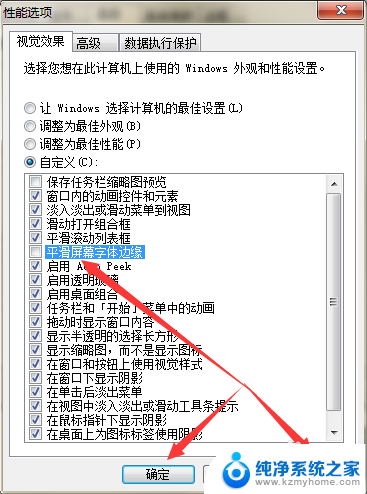
以上就是电脑图标字体有重影怎么调整的全部内容,如果您遇到了这种情况,您可以按照以上方法来解决,希望这能对您有所帮助。
电脑图标字体有重影怎么调整 如何解决显示器字体模糊和重影问题相关教程
- 电脑屏幕显示重影模糊 如何消除显示器字体重影
- 电脑显示屏字体显示有重影 显示器字体模糊有重影怎么办
- 电脑桌面字体有重影怎么去掉 显示器字体有重影怎么解决
- 字体有黑边怎么解决 电脑字体显示模糊有毛边怎么办
- 电脑显示屏有重影 电脑屏幕重影怎么解决
- 电脑显示重影怎么解决 电脑屏幕出现重影怎么解决
- 打印机打印的字有重影怎么办 打印机打印重影怎么解决
- 电脑有重影怎么处理 电脑屏幕出现重影怎么解决
- 电脑显示字体大小怎么调 如何改变电脑字体的显示大小
- 网页字模糊 网页字体模糊原因及解决方法
- wallpaper壁纸如何设置锁屏 锁屏壁纸设置方法
- 电脑f12截图默认保存在哪里 steamf12截图保存路径
- 液晶电视连wifi怎么看电视台 电视怎么连接wifi
- 不在一个网段如何共享打印机 局域网之外如何连接共享打印机
- 电脑睡眠 快捷键 Windows 10 快速睡眠设置方法
- 如何打开avi格式视频 Windows Media Player播放avi教程
电脑教程推荐